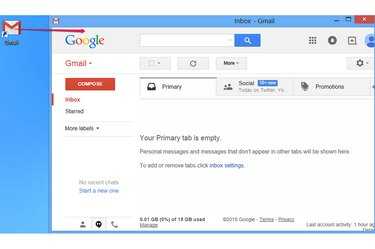
Después de crear un acceso directo, puede moverlo a cualquier carpeta de su computadora.
Credito de imagen: Imagen cortesía de Google
Si carga Gmail desde su favoritos del navegador Sigue siendo un paso de más cuando tienes prisa por revisar tu correo electrónico, crear un acceso directo en el escritorio que inicie tu navegador web y cargue el sitio directamente. El método normal crea un acceso directo que carga Gmail como si hubiera ingresado la dirección del sitio a mano. Si usa Chrome, otra opción carga su correo electrónico en una ventana de aplicación simplificada, en lugar de como una pestaña en la ventana de su navegador habitual.
Crear un atajo regular
Paso 1
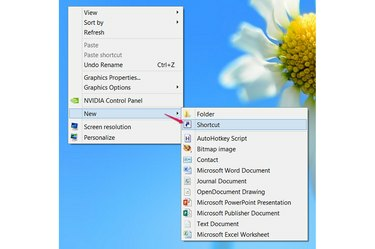
Crea un atajo.
Credito de imagen: Imagen cortesía de Microsoft
Haga clic con el botón derecho en un espacio en blanco en su escritorio en Windows 8, Windows 7 o Vista. Apunta a Nuevo y elige Atajo.
Video del día
Paso 2
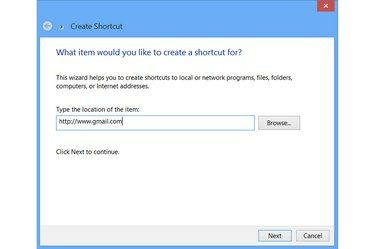
Apunte el acceso directo a Gmail.
Credito de imagen: Imagen cortesía de Microsoft
Ingrese la dirección completa de Gmail -
http://www.gmail.com - en el cuadro de texto y presione próximo. Otras direcciones de Gmail, como http://mail.google.com, funcionan de forma idéntica.Paso 3
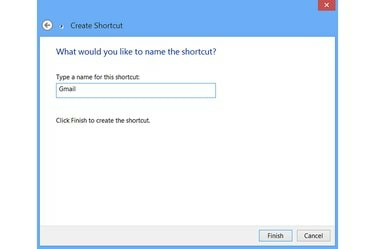
Nombra el atajo.
Credito de imagen: Imagen cortesía de Microsoft
Escriba un nombre para el acceso directo y presione Terminar. El nombre afecta solo el aspecto del acceso directo en su escritorio, así que use el nombre que desee. Para cambiarlo más tarde, haga clic con el botón derecho en el acceso directo y seleccione Rebautizar.
Al hacer doble clic en el nuevo acceso directo, se abre Gmail en su navegador por defecto, lo mismo que si abriera el navegador y escribiera la dirección.
Crear un acceso directo a la aplicación de Chrome
Paso 1
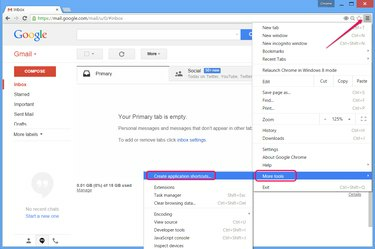
Crea un acceso directo desde Chrome.
Credito de imagen: Imagen cortesía de Google
Visite Gmail en Chrome en cualquier sistema Windows y abra el menú del navegador. Apunta a Más herramientas y haga clic en Crear accesos directos a aplicaciones.
Paso 2
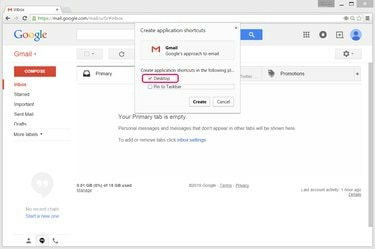
Seleccione la ubicación del acceso directo.
Credito de imagen: Imagen cortesía de Google
Deja el Escritorio casilla marcada y desmarcada Pin a la barra de tareas a menos que también desee un acceso directo en la barra de tareas. prensa Crear para hacer el atajo.
Paso 3
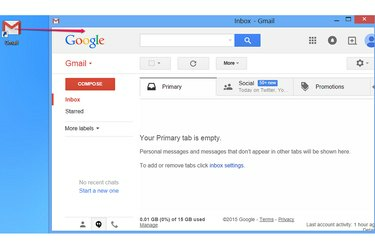
Usa el atajo.
Credito de imagen: Imagen cortesía de Google
Haga doble clic en el acceso directo de Gmail para cargar su correo electrónico en una ventana de Chrome simplificada diseñada para aplicaciones. Esta ventana no tiene una barra de direcciones ni una barra de pestañas, lo que deja más espacio para centrarse en la página. Si prefiere cargar Gmail en la versión completa del navegador, use el método para crear un acceso directo regular.
Propina
Para crear un acceso directo que siempre se abre en Internet Explorer, independientemente de su navegador predeterminado, visite Gmail en IE 10 u 11 y arrastre el icono de la página, a la izquierda de la barra de direcciones, al escritorio.




